Brak miejsca na dysku C: może znacznie spowolnić działanie komputera. Wpływa na czas rozruchu, obniża opcje przechowywania pamięci podręcznej, a ostatecznie zapewnia użytkownikom przeciąganie. W większości przypadków dysk C zawiera niepotrzebne liczby Przywróć punkty, pliki tymczasowe, Aktualizacja systemu Windows pliki itp. Opróżnienie tych danych rozwiąże ten problem.
Wypróbuj te poprawki, aby wyczyścić niepotrzebne pliki i wyeliminować problem braku miejsca -
Fix-1 Usuń niepotrzebne punkty przywracania-
Usunięcie niepotrzebnych punktów przywracania rozwiąże ten problem.
1. naciśnij klawisz Windows+R Wystrzelić Biegać okno na twoim komputerze.
2. Teraz skopiuj i wklej lub wpisz „sysdm.cpl” a potem uderzył Wchodzić.

Właściwości systemu otworzy się okno.
3. Iść do "Ochrona systemu” zakładka.
4. Następnie kliknij „Konfiguruj”, aby skonfigurować ustawienia punktu przywracania, zarządzać miejscami na dysku.

5. Możesz zauważyć „Bieżące użycie:‘ czyli przestrzeń zdobyta przez by Przywróć punkty.
6. Kliknij "Kasować”, aby usunąć niepotrzebne punkty przywracania z komputera.
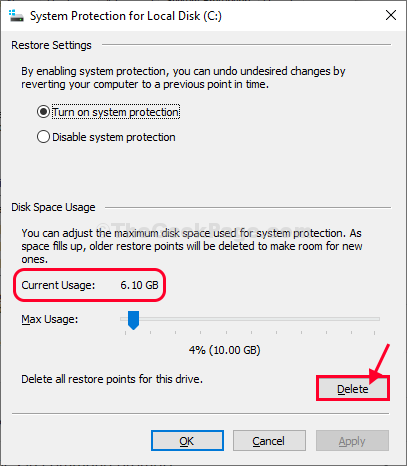
7. Kliknij "Kontyntynuj”, aby potwierdzić proces usuwania.

8. Po usunięciu punktów przywracania kliknij „Stwórz”, aby utworzyć nowy punkt przywracania na komputerze.

9. Teraz nazwij punkt przywracania, jak chcesz.
10. Następnie kliknij „Stwórz”, aby utworzyć nowy punkt przywracania na komputerze.

Musisz chwilę poczekać, ponieważ ten proces może chwilę potrwać.
11. W ostatnim kroku kliknij „Zastosować”, a następnie na”dobrze”, aby zapisać zmiany na komputerze.
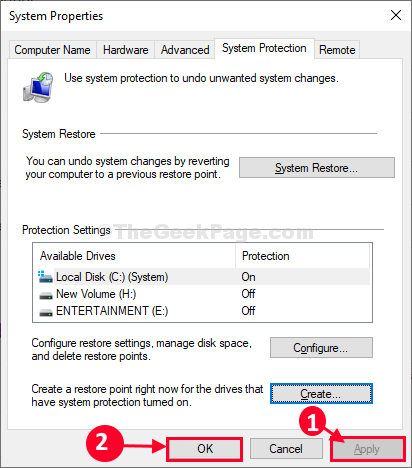
Blisko Właściwości systemu okno.
Zauważysz wzrost pustej przestrzeni w DO: napęd.
Fix-2 Użyj Oczyszczania dysku, aby wyczyścić C: dysk-
Czyszczenie dysku to świetne narzędzie do czyszczenia niepotrzebnych plików z dysków.
1. Aby uruchomić okno Uruchom, naciśnij Windows+R.
2. Teraz, aby uruchomić Czyszczenie dysku, kopiuj wklej to polecenie w Biegać i uderzył Wchodzić.
cleanmgr/lowdisk

3. W Oczyszczanie dysku: wybór dysku okno, z opcji „Napędy:“, musisz wybrać dysk, na którym zainstalowałeś system Windows.
(Dla nas to „C:”)

3. Teraz w „Pliki do usunięcia:" opcja, czek wszystkie opcje na liście.
4. Następnie kliknij „Wyczyść pliki systemowe“.
5. Następnie kliknij „dobrze”, aby rozpocząć proces czyszczenia na komputerze.

6. Gdy otrzymasz wiadomość z potwierdzeniem, kliknij „Usuń pliki“.
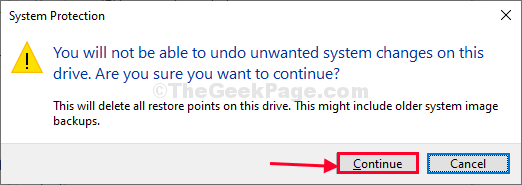
Czyszczenie dysku proces zajmie kilka minut, aby wyczyścić wszystkie niepotrzebne pliki z systemu.
Po zakończeniu procesu czyszczenia restart Twój komputer. Powinno usunąć z komputera ogromną ilość niepotrzebnych plików.


